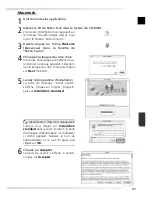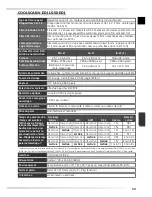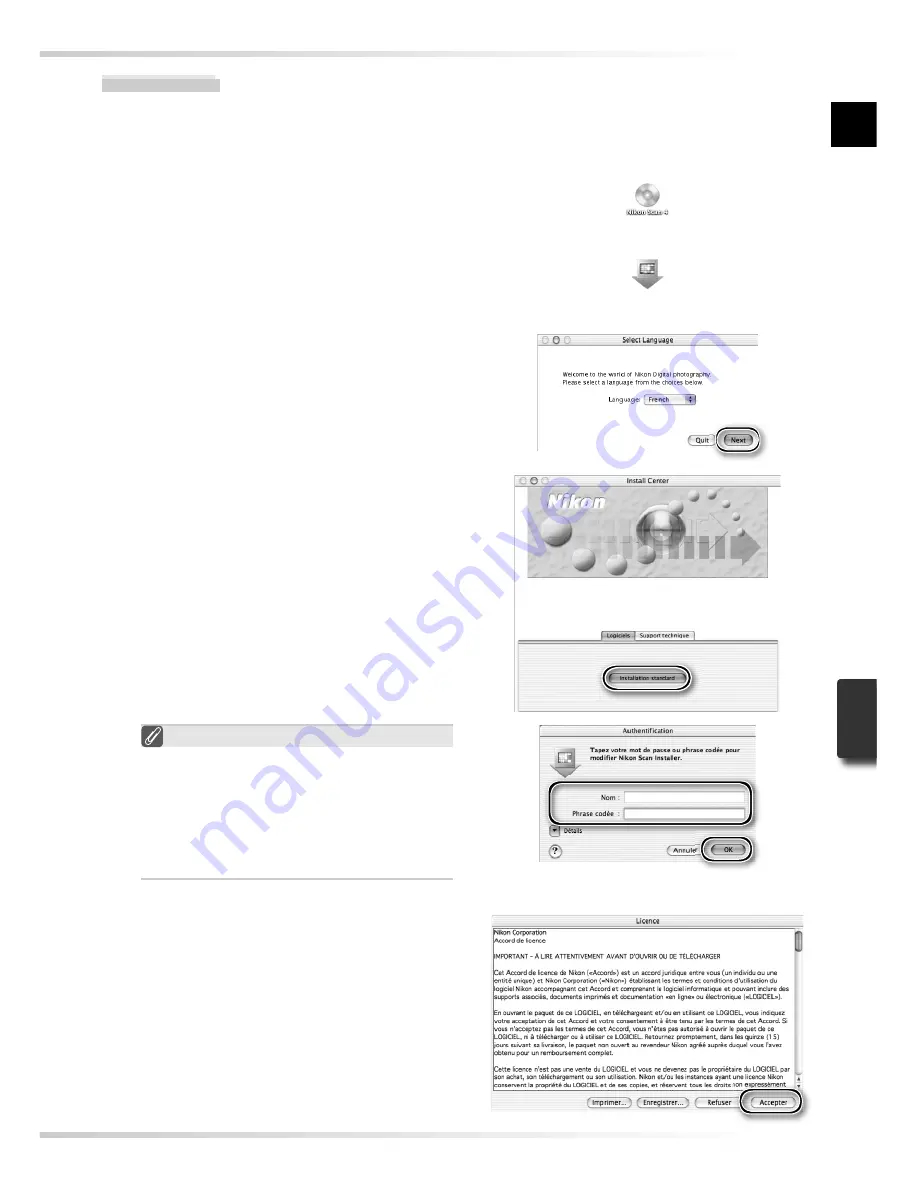
63
“Identifi cation ” (Mac OS X uniquement)
Lorsque vous cliquez sur
Installation
standard
dans le volet “Logiciel”, la boîte
de dialogue d’identifi cation de l’utilisateur
ci-contre apparaît. Saisissez le nom de
l’administrateur et le mot de passe puis
cliquez sur
OK
.
6
Cliquez sur
Accepter
L’accord de licence s’affi che à l’écran.
Cliquez sur
Accepter
.
5
Lancez le programme d’installation
La boîte de dialogue “Install Center”
s’affi che. Cliquez sur l’onglet “Logiciels”
puis sur
Installation standard
.
Macintosh
1
Quittez toutes les applications
2
Insérez le CD de Nikon Scan dans le lecteur de CD-ROM
L’icône du CD de Nikon Scan apparaît sur
le bureau. Double-cliquez dessus pour
ouvrir la fenêtre “Nikon Scan 4”.
3
Double-cliquez sur l’icône
Welcome
(Bienvenue) dans la fenêtre de
“Nikon Scan 4”.
4
Choisissez la langue de votre choix
Une boîte de dialogue permettant de sé -
lectionner la langue apparaît. Sélection-
nez la langue de votre choix puis cliquez
sur
Next
(Suivant).
Содержание CoolScan VED
Страница 15: ...6 ...
Страница 94: ...6 ...
Страница 160: ...Printed in Japan SB5I00750401 30 6MRA0830 ...